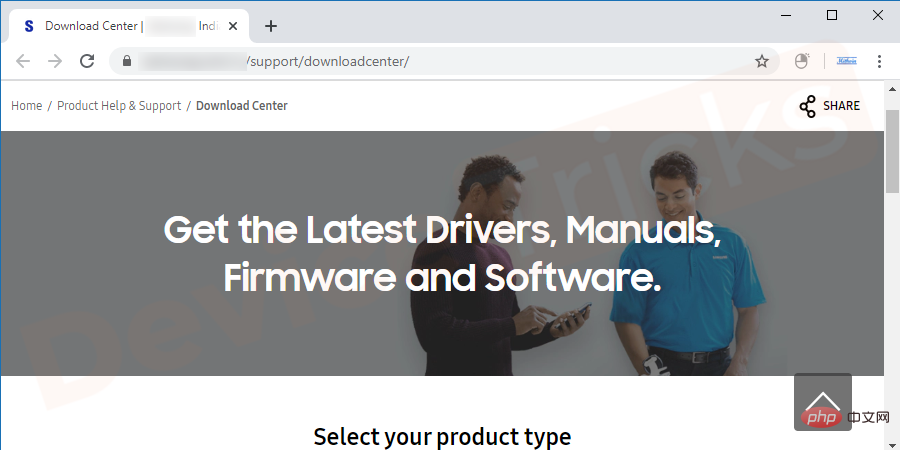Problème commun
Problème commun
 Comment réparer l'écran bleu de la mort d'un ordinateur portable et en récupérer les données ?
Comment réparer l'écran bleu de la mort d'un ordinateur portable et en récupérer les données ?
Comment réparer l'écran bleu de la mort d'un ordinateur portable et en récupérer les données ?
Imaginez une situation : vous utilisez votre ordinateur portable et effectuez une tâche importante, ou vous jouez simplement à votre jeu préféré, et puis tout s'arrête. Tout ce que vous voyez est un écran bleu et le texte : "Votre ordinateur portable a rencontré un problème et doit redémarrer..." C'est ce qu'on appelle un écran bleu de la mort (BSOD). Tous les utilisateurs d’ordinateurs portables craignent d’être confrontés à cette erreur car elle compromet les données de l’ordinateur portable et résulte d’un fonctionnement défectueux de l’ordinateur portable. À partir de Windows 1.0, les BSOD ont été observés dans toutes les versions de Windows. Avant de continuer, voyons quelle est cette erreur d'écran bleu de la mort et ensuite nous passerons aux solutions à cette erreur ?
Qu'est-ce qu'un écran bleu d'erreur de mort ?
 BluescreenCrash(
BluescreenCrash(
BSoD# 🎜 🎜# ), également connue sous le nom de Stop Error ou Blue Screen Error, est une erreur système fatale qui s'affiche sur l'écran Windows, indiquant une panne du système. Dans cette erreur, le système d'exploitation ne peut plus fonctionner en toute sécurité. Cela peut être dû à une panne matérielle ou parfois à l’arrêt inattendu de processus critiques. Si un BSOD s'est produit une fois et qu'aucune donnée n'a été affectée, il n'y a rien à craindre. Cependant, si vous vous demandez comment résoudre l'écran bleu de la mort, vous risquez de rencontrer ce problème fréquemment et vous avez commencé à rechercher le meilleur logiciel de récupération de données au cas où. Vous avez ouvert la bonne page car ici nous vous expliquerons comment vous débarrasser de ce problème et récupérer vos données perdues. Avant de commencer à lire nos tutoriels et à tester différentes solutions, il est préférable de continuer à utiliser votre ordinateur et d'essayer d'enregistrer le moment où le BSOD se produit. Il existe de nombreuses causes de BSOD et vous devez également les vérifier et essayer de déterminer quel système de votre ordinateur fonctionne mal. Certaines des causes les plus courantes de BSOD sont les mises à jour récemment installées, les logiciels malveillants, la surchauffe, les pannes matérielles, etc. Faisons un pas de plus vers la résolution du BSOD – suivez les étapes ci-dessous et vous ne verrez plus jamais cette erreur. 1. Vérifiez le logiciel Cela pourrait être la raison pour laquelle votre ordinateur portable rencontre un écran bleu de la mort lors de l'exécution d'un programme spécifique. Demandez-vous quelles modifications vous avez apportées récemment : peut-être avez-vous installé de nouveaux pilotes ou du nouveau matériel ? Si vous vous souvenez que votre ordinateur dispose d'un nouveau programme, essayez de le supprimer, puis surveillez le travail de votre ordinateur portable. Le problème peut même provenir de Windows Update. Nous espérons que nous n'aurons pas à vous expliquer comment désinstaller correctement un logiciel. Si vous pensez que le problème vient d'une mise à jour du système, utilisez l'option Restauration du système pour revenir à une version précédente.
2. Vérifiez l'état de la mémoireOK Eh bien, vous avez terminé le logiciel mais vous n'avez vu aucun résultat. L'étape suivante consiste à vous assurer que votre appareil dispose de suffisamment d'espace libre. Souvent, le manque de mémoire disponible peut empêcher votre ordinateur de fonctionner correctement et entraîner des erreurs critiques telles que BSOD. La quantité minimale d'espace libre requise est de 100 Mo, mais plus vous disposez d'espace, mieux c'est. Nous avons tous tendance à gaspiller notre espace mémoire sur de nombreuses applications, documents et jeux auxquels nous ne jouons pas. C'est pourquoi nous vous recommandons de vérifier la mémoire de temps en temps et de l'effacer manuellement ou à l'aide d'un logiciel spécial. Si vous utilisez la dernière version de Windows, vous n’avez même pas besoin d’installer d’application et pouvez utiliser le logiciel intégré.
3. Vérifiez la température de votre ordinateur portable 
#🎜 🎜 #Les utilisateurs d'ordinateurs oublient souvent de garder leur ordinateur au frais et peuvent jouer à des jeux ou exécuter des programmes avec des paramètres hautes performances pendant trop longtemps. En conséquence, l'écran bleu de la mort se produit en raison d'une surchauffe. Ce serait bien si l'erreur expliquait pourquoi elle s'est produite, mais une telle opportunité n'existe pas actuellement. C'est pourquoi nous essayons ici de mentionner toutes les causes et méthodes possibles pour corriger l'écran bleu de la mort. Si la température ambiante est élevée, il n'est pas surprenant que votre ordinateur portable surchauffe. Nous vous recommandons d'installer un logiciel qui signale une surchauffe et de dépenser de l'argent pour un bloc de refroidissement pour ordinateur portable. 4. Analyse antivirus

Une analyse antivirus régulière est une habitude très utile pour la santé de votre ordinateur. Bien sûr, c'est un excellent moyen de réparer l'écran bleu d'un ordinateur portable s'il est causé par un logiciel malveillant ou un virus. Cependant, si vous êtes un utilisateur responsable d'ordinateur portable et que vous gardez votre logiciel antivirus activé et que vous le mettez à jour régulièrement, le risque d'infection de votre ordinateur est très faible. Mais nous ne sommes pas là pour vous blâmer car notre objectif est de vous aider. Nous vous recommandons d'utiliser un logiciel antivirus payant et d'éviter de télécharger des versions piratées à partir de sites Web peu fiables.
5. Mettre à jour les pilotes

Bien que nous ayons mentionné qu'un écran bleu de la mort peut survenir après l'installation de nouveaux pilotes, le système doit parfois être mis à jour et affiche des erreurs critiques. Ouvrez le Gestionnaire de périphériques et mettez à jour les pilotes de tous les périphériques de votre ordinateur portable.
6. Vérifiez les paramètres du BIOS

Tous les utilisateurs d'ordinateurs ne connaissent pas le BIOS et ne savent pas comment y accéder. Utilisez Internet pour trouver toutes les informations nécessaires pour comprendre de quoi nous parlons, car une configuration incorrecte du BIOS peut entraîner des BSOD et d'autres erreurs graves pouvant endommager votre système. Restaurez les paramètres du BIOS aux niveaux par défaut, redémarrez l'ordinateur et poursuivez les opérations normales.
Comment récupérer des données après un écran noir de mort ?
D'accord, vous vous êtes enfin débarrassé de cette erreur et pensez que tous vos problèmes sont résolus. Où sont vos données ? L'écran noir de la mort et toutes les actions que vous entreprenez pour y remédier peuvent entraîner des conséquences indésirables : perdre tout ou partie de vos données importantes. Vous avez maintenant un autre problème à résoudre : comment récupérer de l'écran bleu de la mort. Il semble qu'il n'y ait aucun moyen de récupérer les données perdues en raison d'erreurs ou après la réinstallation de Windows, mais il existe des moyens de récupérer des fichiers à partir d'une corbeille vidée. Il existe de nombreuses applications conçues pour aider les utilisateurs à récupérer des informations et des fichiers importants.
Malheureusement, cela ne peut pas être fait manuellement sans logiciel. Mais nous pensons que nous devrions être reconnaissants de pouvoir télécharger des programmes et accéder à nos données. Il existe de nombreux programmes de ce type, mais ils fonctionnent tous de la même manière. Vous installez le logiciel, sélectionnez votre disque dur et laissez le programme l'analyser. Une fois terminé, vous pouvez visualiser vos fichiers, sélectionner les fichiers perdus et les récupérer. C'est formidable que vous n'ayez pas besoin de compétences informatiques particulières pour exécuter ce programme et récupérer vos fichiers.

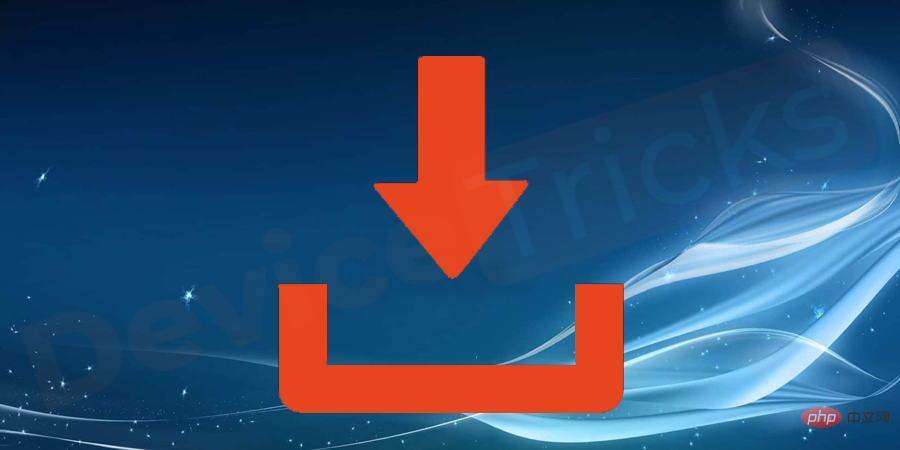
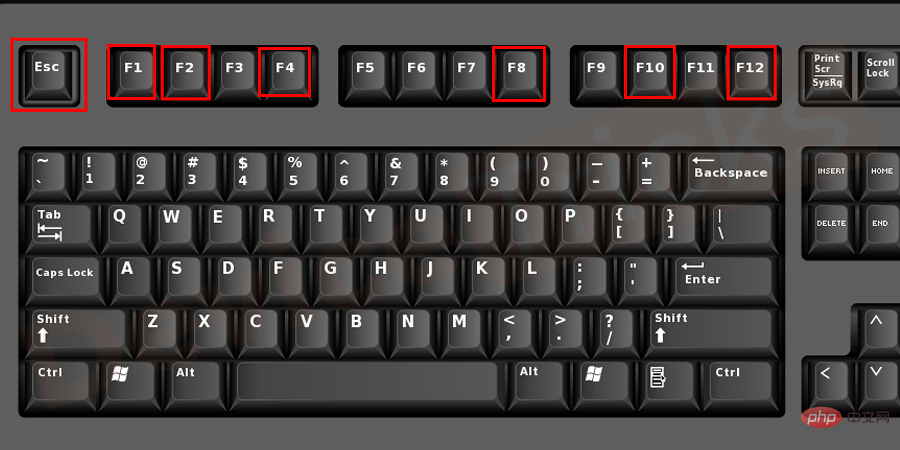
Ce qui précède est le contenu détaillé de. pour plus d'informations, suivez d'autres articles connexes sur le site Web de PHP en chinois!

Outils d'IA chauds

Undresser.AI Undress
Application basée sur l'IA pour créer des photos de nu réalistes

AI Clothes Remover
Outil d'IA en ligne pour supprimer les vêtements des photos.

Undress AI Tool
Images de déshabillage gratuites

Clothoff.io
Dissolvant de vêtements AI

AI Hentai Generator
Générez AI Hentai gratuitement.

Article chaud

Outils chauds

Bloc-notes++7.3.1
Éditeur de code facile à utiliser et gratuit

SublimeText3 version chinoise
Version chinoise, très simple à utiliser

Envoyer Studio 13.0.1
Puissant environnement de développement intégré PHP

Dreamweaver CS6
Outils de développement Web visuel

SublimeText3 version Mac
Logiciel d'édition de code au niveau de Dieu (SublimeText3)
 Qu'est-ce qu'un malware générique idp ? Est-ce un virus ou un faux positif ?
May 14, 2023 pm 01:04 PM
Qu'est-ce qu'un malware générique idp ? Est-ce un virus ou un faux positif ?
May 14, 2023 pm 01:04 PM
C'est dimanche après-midi et vous profitez de votre jeu préféré sur votre PC. Votre partie est presque terminée mais est soudainement interrompue par une fenêtre pop-up. Lorsque vous voyez le message d'avertissement « Menace IDP.Generic détectée » de votre programme antivirus, vous vous sentez à la fois ennuyé et inquiet. Est-ce un virus ou juste un avertissement ? Tellement confus que vous avez réussi à accéder à cette page sur Internet. Ne vous inquiétez pas, nous résoudrons vos problèmes immédiatement. Que signifie IDP ? IDP est le mécanisme de protection par détection d'identité des programmes antivirus, qui empêche les ordinateurs d'être volés par des chevaux de Troie ou des virus à partir de données personnelles liées à votre identité, telles que vos informations d'identification bancaires, vos documents importants et vos cartes d'identité. Lorsqu'un programme antivirus ne parvient pas à détecter un type de fichier et génère donc un avertissement, il
 Erreur « La sonde DNS a terminé sans Internet » dans Google Chrome – Comment y remédier ?
Apr 18, 2023 pm 09:31 PM
Erreur « La sonde DNS a terminé sans Internet » dans Google Chrome – Comment y remédier ?
Apr 18, 2023 pm 09:31 PM
Imaginez que vous travaillez sur une présentation qui doit être rendue demain et que vous trouvez la page Web parfaite contenant toutes les statistiques que vous recherchez depuis des heures. Une fois que vous l'ouvrez, au lieu d'une page Web, vous voyez un petit T-Rex avec une petite erreur DNS_PROBE_FINISHED_NO_INTERNET écrite en dessous. À quel point cela peut-il être frustrant lorsque la recherche DNS démarre sans Internet ? Tel un pompier, je vais essayer de répondre rapidement à toutes vos questions urgentes liées à cette erreur. Qu'est-ce que l'erreur DNS_Probe_Finished_No_Internet ? L'erreur DNS_PROBE est très courante pour les utilisateurs de Google Chrome, il s'agit principalement
 Comment corriger l'erreur d'autorisations de fichiers manquantes sur Steam ?
May 19, 2023 pm 04:03 PM
Comment corriger l'erreur d'autorisations de fichiers manquantes sur Steam ?
May 19, 2023 pm 04:03 PM
Steam est une plate-forme de jeu qui propose des jeux bourrés d'action, des jeux d'aventure et bien plus encore. Bref, c'est un hub idéal pour les joueurs où ils peuvent trouver tous types de jeux. Il ne fait aucun doute que Steam est une excellente application, mais certains utilisateurs ne parviennent pas à accéder efficacement à la plate-forme et la raison en est un problème, à savoir « Autorisations de fichiers manquantes sur Steam ». Ne vous inquiétez donc pas si vous figurez dans la même liste, car le problème est très courant et avec quelques solutions rapides, vous pouvez le résoudre en un rien de temps. Mais avant d’aller plus loin dans la section solution, voyons quelle est la raison du problème « Autorisations de fichiers manquantes lors de la mise à jour Steam ». Une fois que nous avons trouvé la cause, c'est facile à réparer
 Comment corriger l'erreur Impossible de se connecter à NVIDIA sous Windows ?
May 04, 2023 am 08:40 AM
Comment corriger l'erreur Impossible de se connecter à NVIDIA sous Windows ?
May 04, 2023 am 08:40 AM
L'erreur « Impossible de se connecter à NVIDIA, réessayez plus tard » affichée à l'écran signifie que l'application GeForceExperience ne peut pas se connecter à NVIDIA, provoquant ainsi de tels problèmes. La plupart du temps, la notification d'erreur ressemble à Impossible de se connecter à NVIDIA. Veuillez réessayer plus tard ou Impossible de vous connecter à NVIDIA. Vérifiez votre connexion Internet. De nombreux utilisateurs sont confrontés à ce problème et vous n'êtes pas le seul à signaler que GeForceExperience ne peut pas ouvrir l'erreur. Ainsi, pour résoudre le même problème, il existe des solutions fructueuses qui peuvent vous aider à surmonter ce problème. Avant de passer à la section solution, expliquons pourquoi cette erreur se produit. continuer
 Que dois-je faire si le message 80070035 indique que le chemin réseau est introuvable dans Win10 ?
May 12, 2023 pm 05:17 PM
Que dois-je faire si le message 80070035 indique que le chemin réseau est introuvable dans Win10 ?
May 12, 2023 pm 05:17 PM
Solution au message d'erreur 80070035 indiquant que le chemin réseau est introuvable dans Win10 : 1. Cliquez sur "Réseau", "Ouvrir les paramètres réseau et Internet", sélectionnez "Centre Réseau et partage", puis sélectionnez "Modifier les paramètres de partage avancés", puis cochez « Activer le partage afin que les utilisateurs ayant accès au réseau puissent lire les fichiers dans les dossiers publics » ; 2. Revenez au « Centre Réseau et partage », cliquez sur « Connexion haut débit » et sélectionnez « Propriétés », cliquez sur « Réseau » et cochez « Microsoft ». Client réseau" Cliquez simplement sur "fin".
 Comment réparer l'écran d'impression qui ne fonctionne pas sous Windows 10 ?
Apr 14, 2023 am 08:37 AM
Comment réparer l'écran d'impression qui ne fonctionne pas sous Windows 10 ?
Apr 14, 2023 am 08:37 AM
Rencontrez-vous « L'écran d'impression ne fonctionne pas » lorsque vous essayez de capturer des captures d'écran sous Windows 10 via la touche Impr écran (PrtSc) ? Eh bien, ne vous inquiétez pas, car vous n'êtes pas seul, de nombreux utilisateurs de Windows 10 ont constaté que la fonctionnalité d'impression d'écran a soudainement cessé de fonctionner et se sont plaints de l'erreur sur les fils de discussion du forum. Eh bien, c'est en effet très dérangeant, mais il s'agit d'un problème courant et si vous êtes toujours confronté à un problème de capture d'écran de Windows 10 qui ne fonctionne pas ou à une touche d'impression d'écran qui ne fonctionne plus, alors heureusement, vous êtes au bon endroit. Dans cet article, vous apprendrez comment réparer
 Comment corriger l'erreur 502 Bad Gateway ?
Apr 14, 2023 am 09:07 AM
Comment corriger l'erreur 502 Bad Gateway ?
Apr 14, 2023 am 09:07 AM
Nous devons être reconnaissants à la technologie de nous faciliter la vie, mais la même technologie est souvent victime de problèmes techniques. 502 Bad Gateway est l’un de ces problèmes techniques que vous pourriez rencontrer. Cela indique qu'un serveur est incapable d'obtenir une réponse valide d'un autre serveur. Si vous vous demandez ce qu'est exactement une erreur 502 Bad Gateway, continuez à lire. Que signifie 502 Passerelle incorrecte ? Il s'agit simplement d'un code d'état HTTP, semblable à celui d'un serveur spécifique incapable de recevoir une réponse d'un autre serveur. L'erreur 502 Bad Gateway dépend entièrement de votre configuration spécifique. Vous pouvez finir par en faire l'expérience dans n'importe quel navigateur à tout moment et sur n'importe quel système d'exploitation.
 Comment utiliser LG Smart TV sans télécommande ?
Apr 16, 2023 pm 03:07 PM
Comment utiliser LG Smart TV sans télécommande ?
Apr 16, 2023 pm 03:07 PM
Actuellement, la plupart des gens disposent de téléviseurs intelligents LED chez eux et au bureau, et ce téléviseur amélioré peut les aider à passer au numérique. De plus, ces téléviseurs intelligents font office d’appareils informatiques et de smartphones. Un téléviseur intelligent n'est rien d'autre qu'un appareil qui vous diffuse des chaînes locales et vous pouvez également consulter les sites Web des réseaux sociaux et d'autres plateformes multimédias sur un seul appareil. Ces appareils se connectent via Wi-Fi, vous pouvez donc accéder à votre téléviseur depuis votre ordinateur ou votre smartphone. Les paramètres de la télécommande vous permettent d'accéder à tous les types de services disponibles sur votre téléviseur LG, par exemple, lorsque vous devez connecter votre téléviseur LG au Wi-Fi sans télécommande, vous devrez utiliser une souris USB pour connecter votre TV Connect. à un réseau sans fil. comment


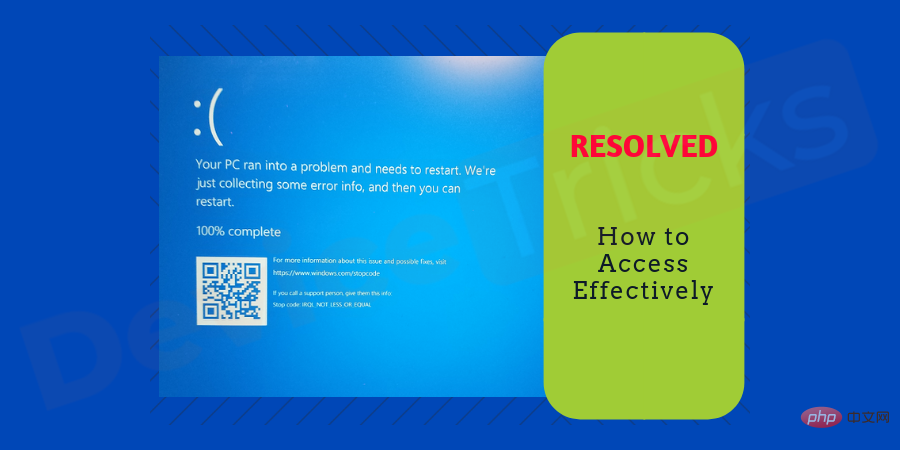 BluescreenCrash(
BluescreenCrash(